Číslo článku: 000179719
Dell Premier: eSupport — stan zamówienia
Shrnutí: Narzędzie Status zamówienia Premier umożliwia sprawdzanie statusu zamówień i wyświetlanie różnych opcji związanych z bieżącymi i poprzednimi zakupami produktów firmy Dell.
Obsah článku
Pokyny
- Jak uzyskać dostęp do statusu zamówienia w witrynie Premier
- Dostępne informacje
- Opcje filtrowania i wyszukiwania
- Widoki niestandardowe i funkcja eksportowania
- Uzyskiwanie dostępu do strony szczegółów zamówienia
- Inne działania — wyświetlanie listów przewozowych, faktur lub przetwarzanie zwrotów
Jak uzyskać dostęp do statusu zamówienia w witrynie Premier
Aby sprawdzić status zamówienia, wykonaj następujące czynności:
- Zaloguj się na stronie Premier
- Uzyskaj dostęp do narzędzia, klikając opcję "Stan zamówienia" na pasku szybkiego dostępu na stronie głównej, w górnym menu nawigacyjnym lub na stronie konta

Rysunek 1. Lokalizacja łącza Order Status
Dostępne informacje
Powinieneś mieć dostęp do wszystkich swoich zamówień z ostatnich dwóch (2) lat, które mają status Złożone, Potwierdzone, W trakcie, Skompletowane, Wysłane, Dostarczone lub Anulowane.
 Jeśli na stronie Premier nie ma łącza Status zamówienia lub jeśli na liście nie ma numeru klienta, skontaktuj się z działem obsługi klienta firmy Dell, aby ta opcja została włączona.
Jeśli na stronie Premier nie ma łącza Status zamówienia lub jeśli na liście nie ma numeru klienta, skontaktuj się z działem obsługi klienta firmy Dell, aby ta opcja została włączona.
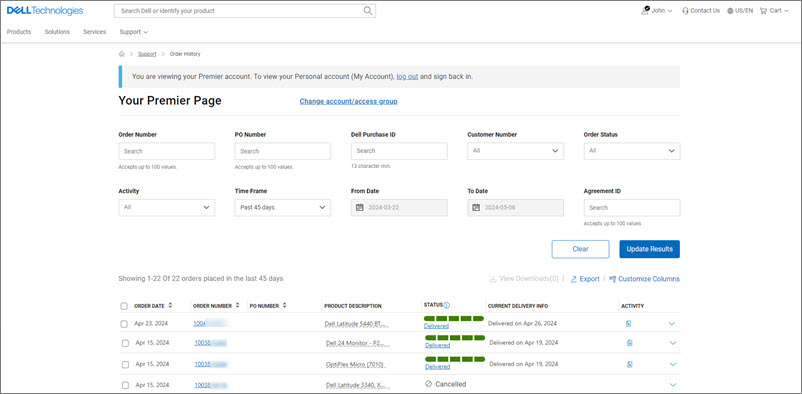
Rysunek 2. Strona statusu zamówienia online
Filtry i wyszukiwanie
Aplikacja Premier Recent Order umożliwia filtrowanie i wyszukiwanie według następujących kryteriów: (Rysunek 3. Opcje filtrowania)
- Numer zamówienia, numer zamówienia lub identyfikator zakupu produktów firmy Dell
- Numer klienta — wyświetla numery klientów powiązane ze stroną Premier Twojej firmy. — Jeśli na liście nie ma żadnego numeru klienta, skontaktuj się z zespołem sprzedaży firmy Dell, aby został on dodany.
- Status zamówienia – Złożone, Potwierdzone, W trakcie, Skompletowane, Wysłane, Dostarczone lub Anulowane.
- Aktywność zamówienia pomaga filtrować według działań, takich jak zatrzymanie brakujących części, zmieniona data dostawy i zafakturowane zamówienie.
- Ramy czasowe (ostatnie 7, 14, 45, 90 dni, ostatnie 6 miesięcy, ostatni 1 rok i ostatnie 2 lata)
- Opcja From Date to Date umożliwia wybranie daty rozpoczęcia i zakończenia oraz uzyskanie raportu niestandardowego

Rysunek 3. Opcje filtrowania
Powrót na górę strony
Możliwość personalizacji widoków i eksportu
Kolumny domyślne i inne niż domyślne w aplikacji Premier Recent Orders to: (Rysunek 4. Dostępne widoki i możliwości eksportowania)
- Data zamówienia
- Numer zamówienia
- Numer PO
- Opis produktu
- Stan
- Dostawa
- Działanie
Korzystając z opcji "Dostosuj kolumny", możesz zmienić widok, wybierając siedem pól z listy 30+ opcji i zapisując je w swoim profilu.
Po kliknięciu przycisku "Eksportuj" wszystkie pola można wyeksportować do raportu Excel. Pierwsze 2,000 rekordów jest pobieranych natychmiast; W przypadku wszystkich rekordów wykraczających poza tę liczbę raport jest dostępny pod nowym łączem "Wyświetl pobrane".

Rysunek 4. Dostępne widoki i możliwość eksportowania
Powrót na górę strony
Uzyskiwanie dostępu do strony
Szczegóły zamówienia Po kliknięciu łącza z numerem zamówienia "Zamówione przedmioty" lub nawet "Kody Service Tags" aplikacja wyświetli szczegóły zamówienia, w tym między innymi (Rysunek 5: Strona szczegółów zamówienia)
- Szczegóły dotyczące faktury i wysyłki
- Szacowana data dostawy
- Element
- Numer elementu
- Szczegóły zamówienia (data zamówienia, numer zamówienia, numer klienta i identyfikator zakupu w firmie Dell)
- Status zamówienia
- Podsumowanie zamówienia
- Ilość
- Śledzenie przesyłki

Rysunek 5: Strona szczegółów zamówienia
Powrót na górę strony
Inne działania (list przewozowy, faktura zamówienia i zwroty zamówień)
W sekcji "Działanie" po prawej stronie znajdują się przydatne łącza, dzięki którym łatwiej jest zarządzać zamówieniami od początku do końca. (Rysunek 6. Inne działania)
- Subscribe to Notifications: Wyraź zgodę na otrzymywanie powiadomień o zamówieniu, aż do momentu jego dostarczenia
- View Packing Slip: pobierz listy przewozowe w formacie PDF
- View invoice: Pobierz elektroniczną kopię faktury w formacie PDF
- Cancel Order (opcja niedostępna w niektórych krajach): anulowanie zamówienia jest możliwe tylko przed statusem zamówienia „In Production”
- Return Order (opcja niedostępna w niektórych krajach): zwracanie zamówienia jest możliwe tylko po statusie zamówienia „Shipped”
- Contact Customer Support: skontaktuj się z naszymi ekspertami działu pomocy
Opcja zwrotu zamówienia jest oparta na warunkach zwrotów firmy Dell. Więcej informacji można znaleźć w trakcie procesu zwrotu.

Rysunek 6. Inne działania
Powrót na górę strony
Ameryka Północna i Południowa | Europa, Bliski Wschód i Afryka | Azja, region Pacyfiku i Japonia
Vlastnosti článku
Datum posledního vydání
28 Jun 2024
Verze
9
Typ článku
How To